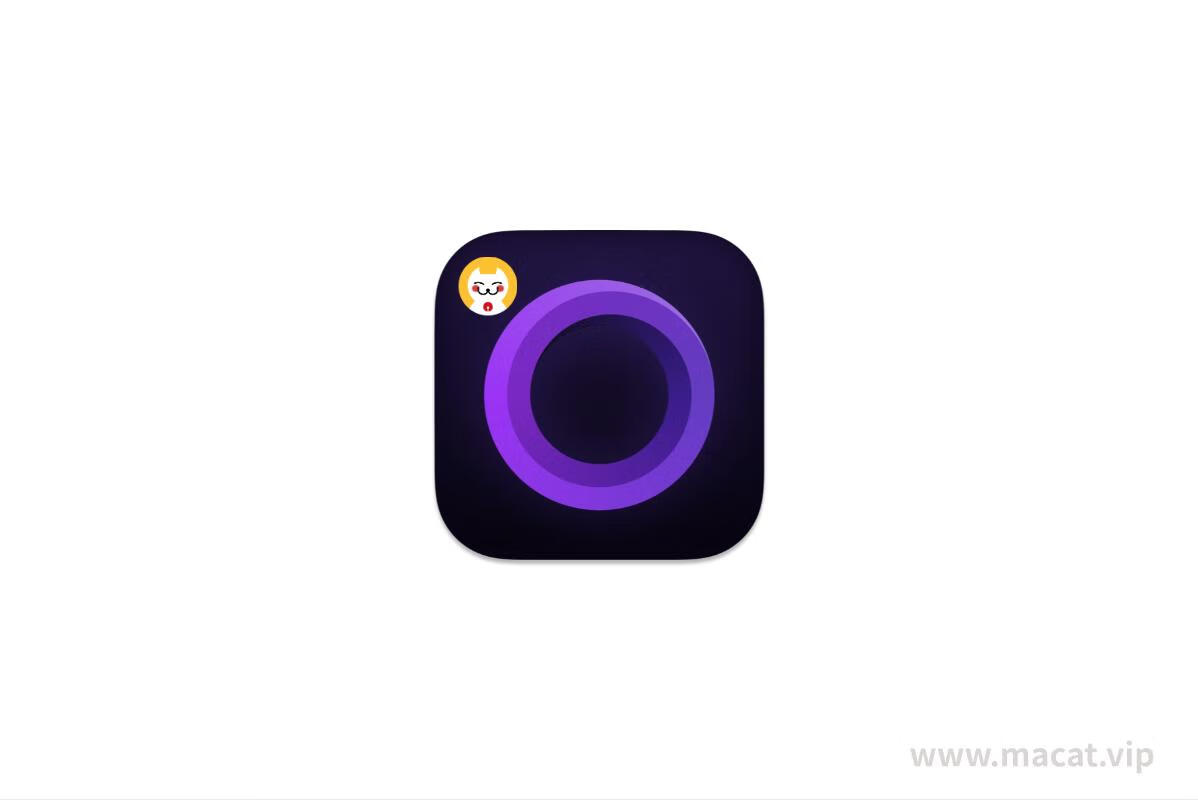QuickRecorder for mac v1.4.4免费版 轻量高性能的macOS屏幕录制工具
QuickRecorder for Mac是一款轻量高性能的macOS屏幕录制工具。启动软件后,用户可以在菜单栏上找到应用图标,点击图标即可开始录音,再次点击则停止录音。
此外,QuickRecorder for Mac可能不是唯一可用的Mac录音工具。Mac用户还可以考虑使用QuickTime Player等内置工具进行录音,或者探索其他第三方录音软件,如芦笋录屏、OBS等,以满足不同的录音需求。这些工具通常提供丰富的功能,如录制带有音频的屏幕视频、修剪音频录音等。
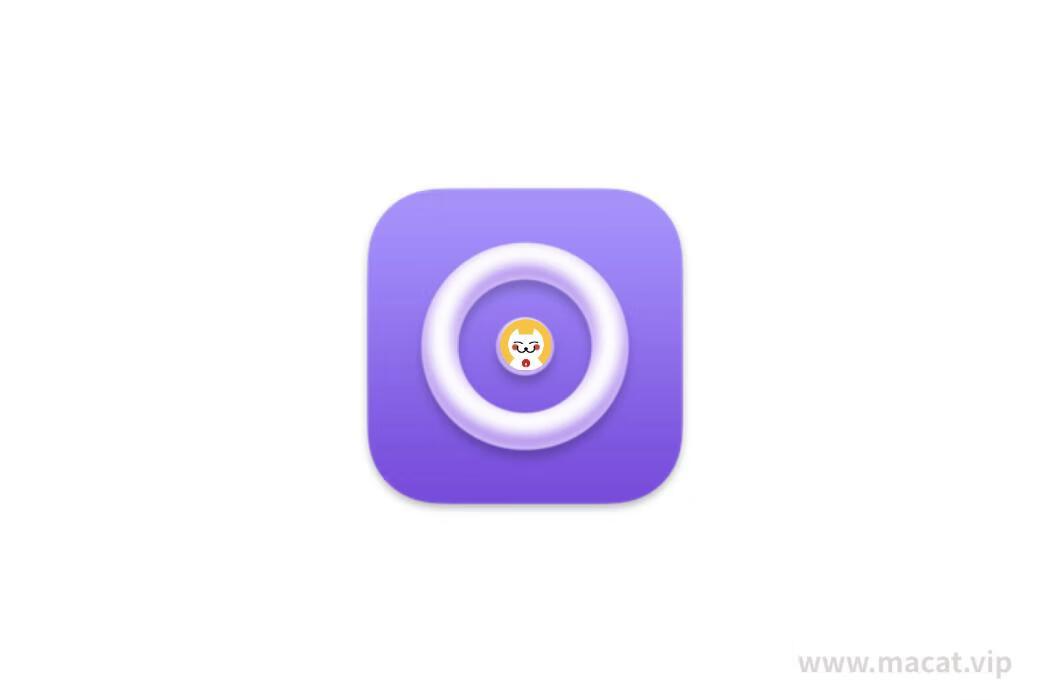
软件介绍
特色/用途:
- 使用SwiftUI编写,体积小巧轻便。软件大小仅4MB左右,无任何累赘功能。
- 支持窗口录制、App录制等模式;支持窗口声音内录、高鼠标亮、隐藏桌面文件等功能。
- QuickRecorder启动后直接显示主功能面板,关闭后可以点击Dock栏图标再次呼出。
- 开始录制后QuickRecorder会在菜单栏显示录制时间,可随时暂停或查看录制时长。
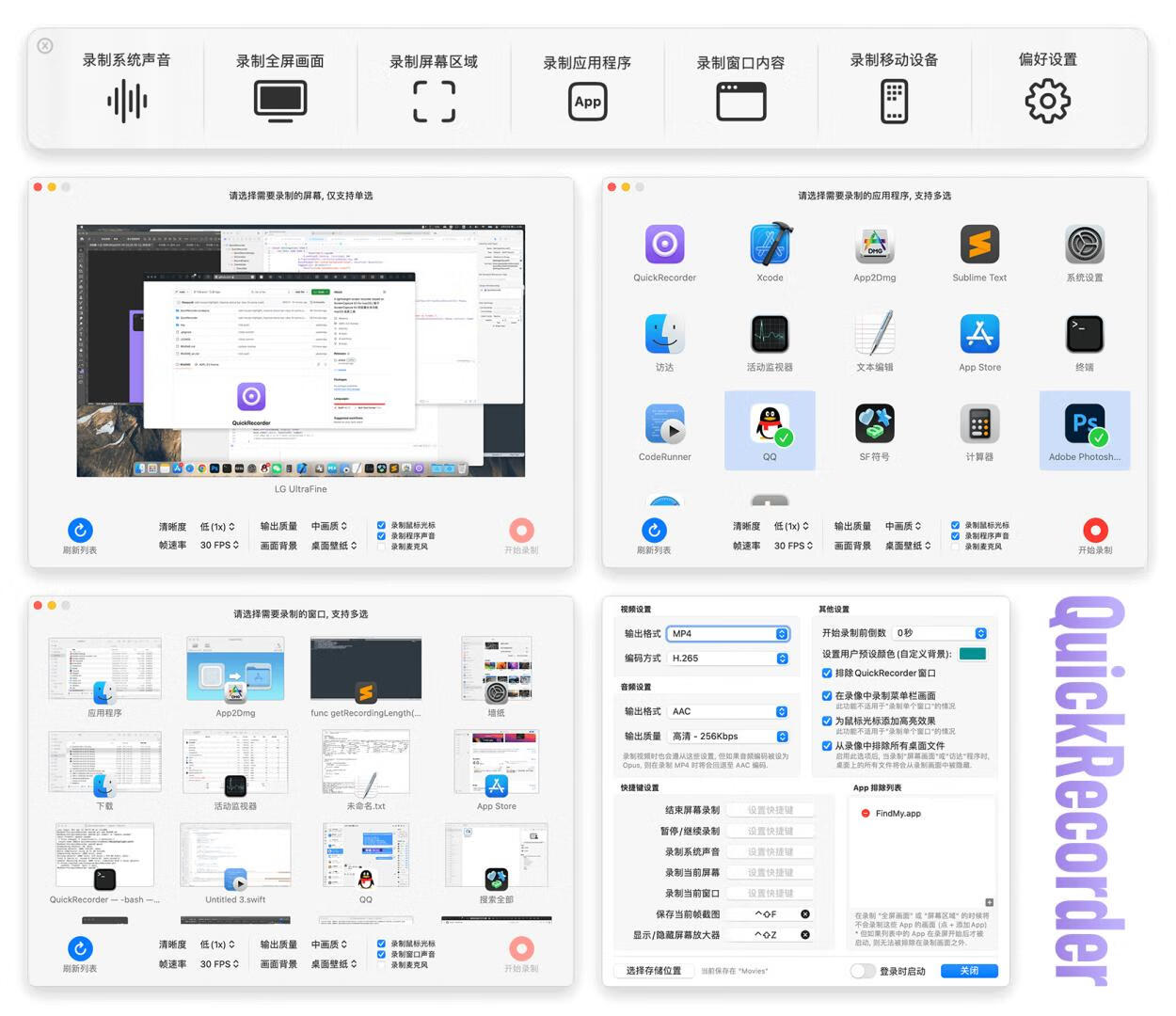
常见问题
1. 主面板关闭之后在哪里重新打开?
单击 QuickRecorder 的 Dock 栏图标即可随时重新呼出主功能面板.
2. 为什么 QuickRecorder 不是沙盒 App?
苹果沙盒权限管理机制比较复杂, 使用起来麻烦. 加之 QuickRecorder 并没有上架 App Store的打算, 故没有做成沙盒 App.
3. 如何在后期剪辑中独立控制系统声音和麦克风录音的音量?
QuickRecorder 默认会在录制结束后将麦克风输入的音频合并到主音轨. 如果需要后期编辑的话, 可以在设置面板中关闭"将麦克风声音混缩至主音轨"选项. 关闭后系统声音和麦克风将分别录制为两条音轨, 可以独立编辑.
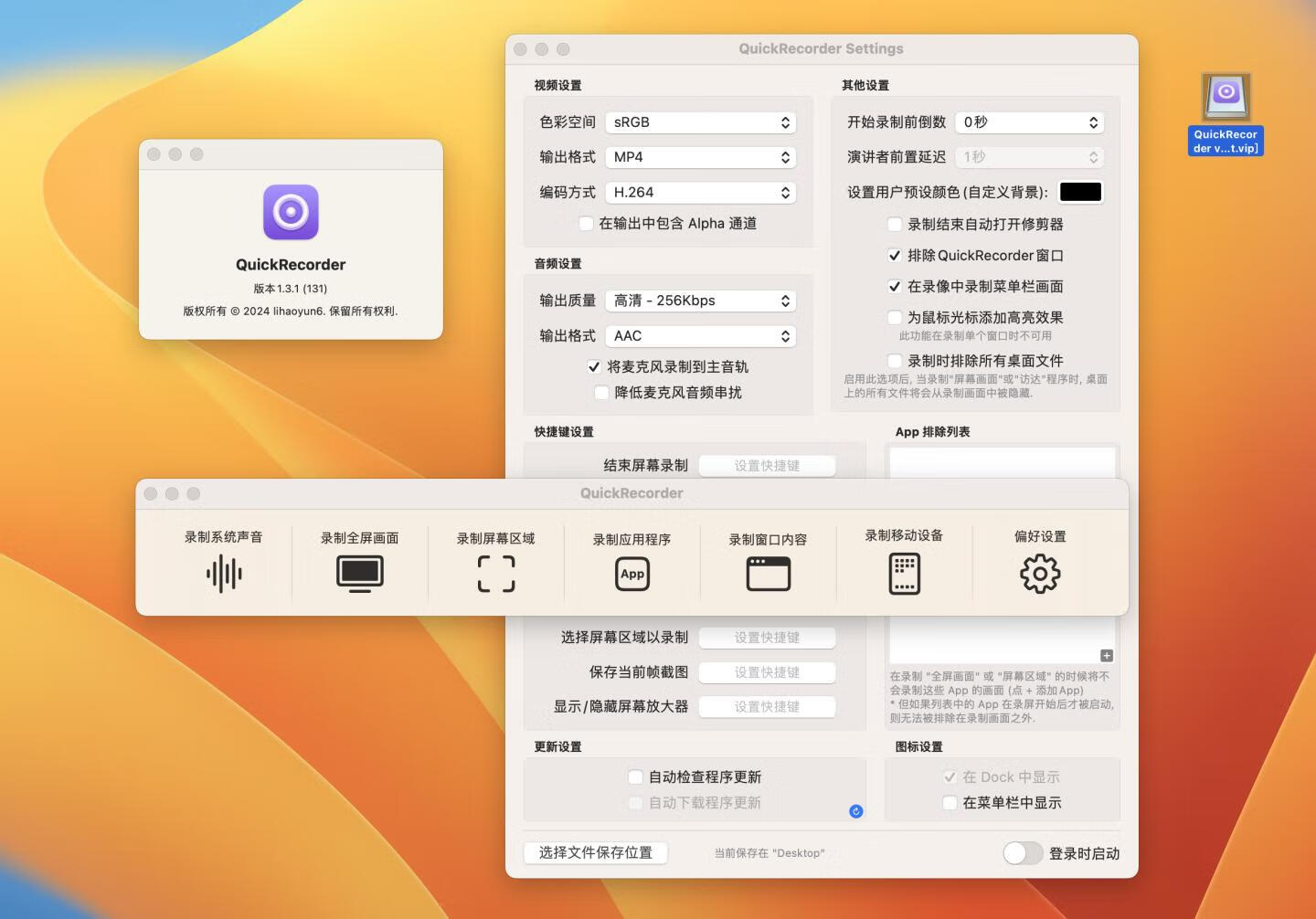
系统要求
macOS 12.3 及更高版本
更新日志
修复了 macOS 12/13 系统无法录制桌面壁纸的问题
修复了麦克风降噪功能在 macOS 12/13 导致崩溃的问题